Windows 10でクリップボード履歴を使用する方法

Windows クリップボード履歴は、Windows 10 の 10 月のアップデートで大幅に改良されました。
コピー アンド ペースト機能は、あらゆる Android スマートフォンやタブレット モデルに備わっている、必須の基本的でシンプルな機能です。コピーしたデータは、クリップボードと呼ばれるオペレーティング システムの特別な領域に保存されます。したがって、クリップボードにアクセスして管理する方法を知っていれば、Android のデータのコピーと貼り付け機能を最大限に活用し、さらに発展させることができます。さあ、始めましょう!
Gboardを使ってAndroidでクリップボードを見つける方法
Gboardは、標準の Androidオペレーティング システムのデフォルトのキーボードです。お使いの携帯電話に Samsung の OneUI のようなスキン オーバーレイがない場合は、このキーボードを使用している可能性があります。 Gboard でクリップボードにアクセスする方法は次のとおりです。
1. テキストを入力できるアプリを開き、コピーしたいテキストを入力して選択します。テキストを選択すると、キーボード ツールバーにクリップボード アイコンが表示されます。
2. クリップボードアイコンが表示されない場合は、メニューアイコン(4つの四角)をタップしてクリップボードアイコンを表示します。その後、タップしてメニューの上部にドラッグすると、いつでも利用できるようになります。
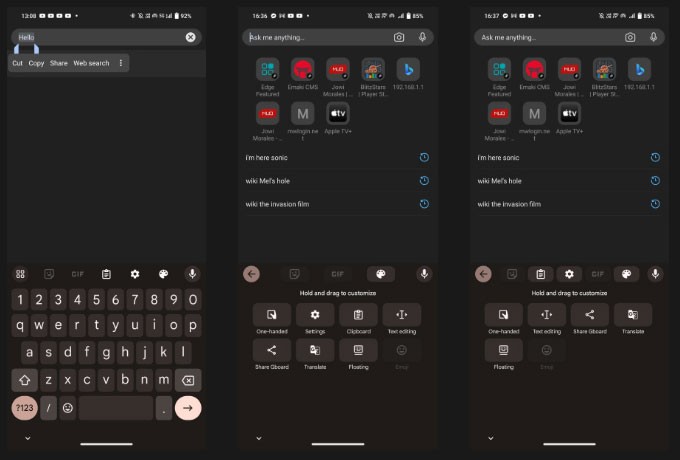
3. 「クリップボード」をタップし、スライダーがオンになっていることを確認します。そうでない場合は、[クリップボードをオンにする]スライダーまたはボタンをタップします。
Gboard のクリップボードにアクセスする方法がわかったので、次はテキストをコピーして貼り付ける方法を説明します。まず、コピーしたい単語をダブルクリックして、必要なテキストを選択します。選択カーソルのいずれかの端をドラッグして選択範囲を調整できます。選択内容に満足したら、[カット] をクリックします。コピーが表示されます。「コピー」をクリックすると、選択したテキストがクリップボードに表示されます。
注意: クリップボードが有効になっている場合、コピーしたアイテムは 1 時間保存されます。
最後にコピーしたテキストを貼り付ける場合は、テキスト ボックスまたは入力ウィンドウを長押しし、キーボードの上に表示されるコピーしたテキストを示すクリップボード アイコンをタップします。最近コピーしたすべての項目を含むクリップボード全体を表示するには、メニュー アイコンをタップし、次にクリップボード アイコンをタップします。そこから、クリップボードに保存されている任意の項目をクリックして貼り付けます。
Gboard でのクリップボード管理
クリップボードにコピーされたテキストをタップして長押しすることで、クリップボードの内容を管理できます。これを行うと、「貼り付け」、「ピン留め」、「削除」の 3 つのオプションが表示されます。
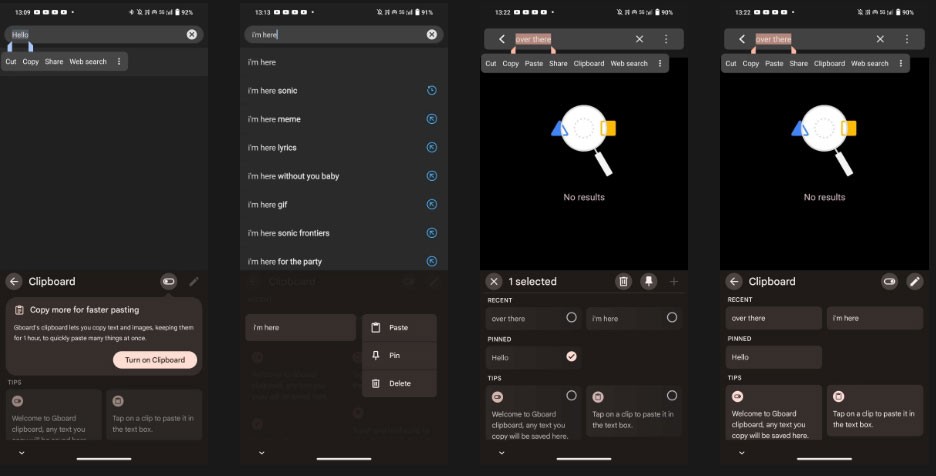
ゴミ箱アイコンをタップしてアイテムを削除するか、ピンアイコンをタップしてクリップボードに保存します。クリップボード内の複数の項目をピン留めまたは削除する場合は、ペンアイコンをタップして、変更する項目を選択します。
これで、クリップボードにアクセスしてアイテムを保存できるようになります。このキーボードをまだ使用している場合は、Gboard で入力エクスペリエンスを向上させるために有効にする必要がある設定があります。
Microsoft SwiftKeyでクリップボードを見つける方法
Microsoft の SwiftKey をデフォルトのキーボードとして使用している場合は、そのキーボードを使用してクリップボードにアクセスすることもできます。
1. テキストを入力できるアプリを開き、任意のテキスト ボックスをタップして SwiftKey キーボードを表示します。
2. キーボードツールバーの右端にある 3 つのドットのメニューアイコンを選択し、「設定」をタップします。
3. 「リッチ入力」>「クリップボード」をタップして、クリップボード設定を開きます。
4. 「クリップボード」メニューで、「コピーしたアイテムを記憶する」スライダーをタップし、オンになっていることを確認します。
5. クリップボードが有効になると、キーボードにクリップボード アイコンが表示されます。タップすると、過去 1 時間以内にコピーしたすべてのテキストが表示されます。
6. コピーしたテキストをクリップボードに保存したい場合は、ピンアイコンをタップするだけで、テキストは永久に保存されます。コピーしたテキストをクリックして目的の位置にドラッグすることで、テキストを並べ替えることもできます。
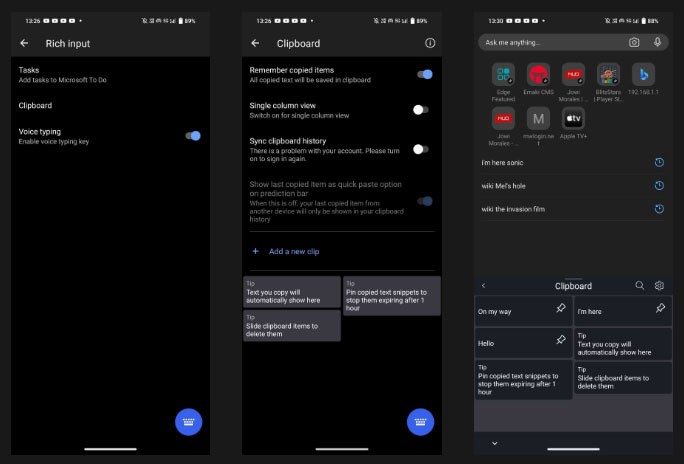
Microsoft SwiftKey を使用してテキストまたは画像のコピーと貼り付けを行う方法は Gboard と似ています。コピーするテキストまたは項目を選択し、表示されるメニュー バーで[コピー] をタップし、入力ウィンドウまたはテキスト ウィンドウを長押しして、表示されるメニューで[貼り付け]を選択します。
SwiftKey ではクリップボードの項目を削除することはできませんが、Windows 10 または 11 と Android デバイス間でコピーと貼り付けを行うことができるため、異なるデバイス間での作業が容易になります。
Samsungキーボードでクリップボードを見つける
Samsung の携帯電話を使用している場合は、Samsung キーボード アプリをデフォルトのキーボードとして使用している可能性があります。テキストをコピーしてクリップボードに保存したい場合は、次の手順に従って有効にしてください。
1. [設定] > [一般管理] > [キーボードのリストとデフォルト] > [デフォルトのキーボード]に移動して、Samsung キーボードを選択します。歯車アイコンをタップして、Samsung キーボードの設定を開きます。
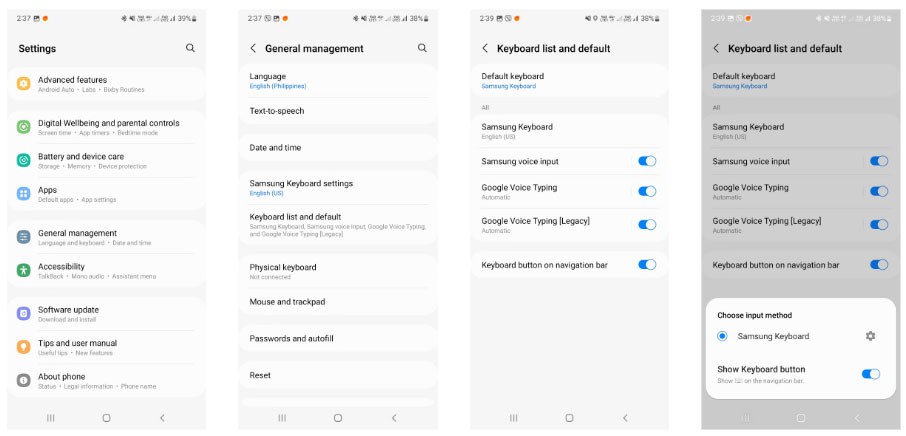
2. 「スタイルとレイアウト」まで下にスクロールし、キーボードツールバーのスライダーをタップして有効にします。
3. Samsung キーボード ツールバーを有効にしたら、テキストを入力できる任意のアプリを開き、任意のテキスト ボックスをタップして Samsung キーボードを表示します。
4. キーボード ツールバーにクリップボード アイコンが表示されない場合は、3 つのドットのアイコンをタップして設定メニューを表示します。
5. 設定メニューをスワイプして、クリップボード アイコンを見つけます。 Samsung キーボードを開いたときにいつでもクリップボードに簡単にアクセスできるように、キーボード ツールバーの上部にタップしてドラッグします。
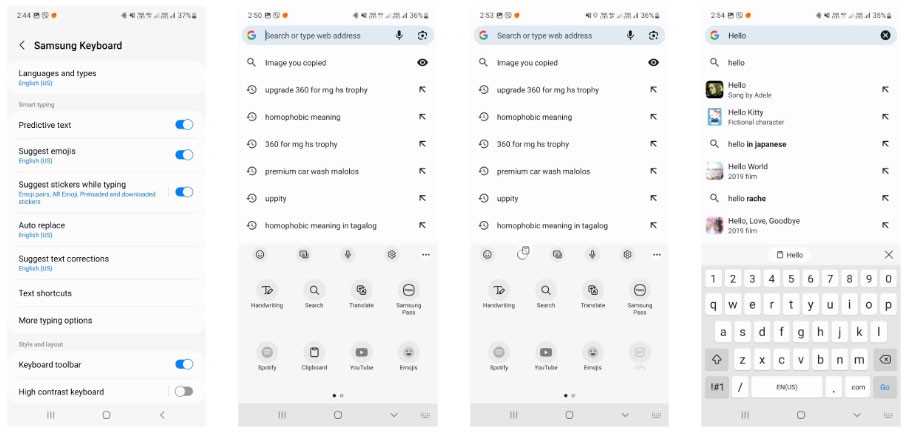
6.クリップボードアイコンをクリックして、コピーした項目を表示します。アイテムをピン留めまたは削除するには、ピン留めまたはゴミ箱アイコンをタップし、ピン留めまたは削除するアイテムを選択して「完了」をタップします。
上記の他のキーボード アプリと同様に、Samsung キーボードを使用して項目をコピーして貼り付けるのも非常に簡単です。選択したい単語を長押しまたはダブルタップし、表示されるメニューバーで「コピー」をタップします。そこから、任意のテキストエントリまたはウィンドウをタップして押し続け、表示されるメニューバーで「貼り付け」をタップします。
サードパーティのクリップボードマネージャーを使用する
クリップボードにコピー履歴全体を保持したい場合は、Gboard や Microsoft SwiftKey の組み込みクリップボードに頼ることはできません。通常、これらのクリップボードでは 1 時間後にコピー履歴が消去されるためです。
したがって、コピーしたアイテムを永続的に記録する必要がある場合は、 Clipboard Managerなどのサードパーティ製アプリケーションをインストールする必要があります。使用方法は次のとおりです。
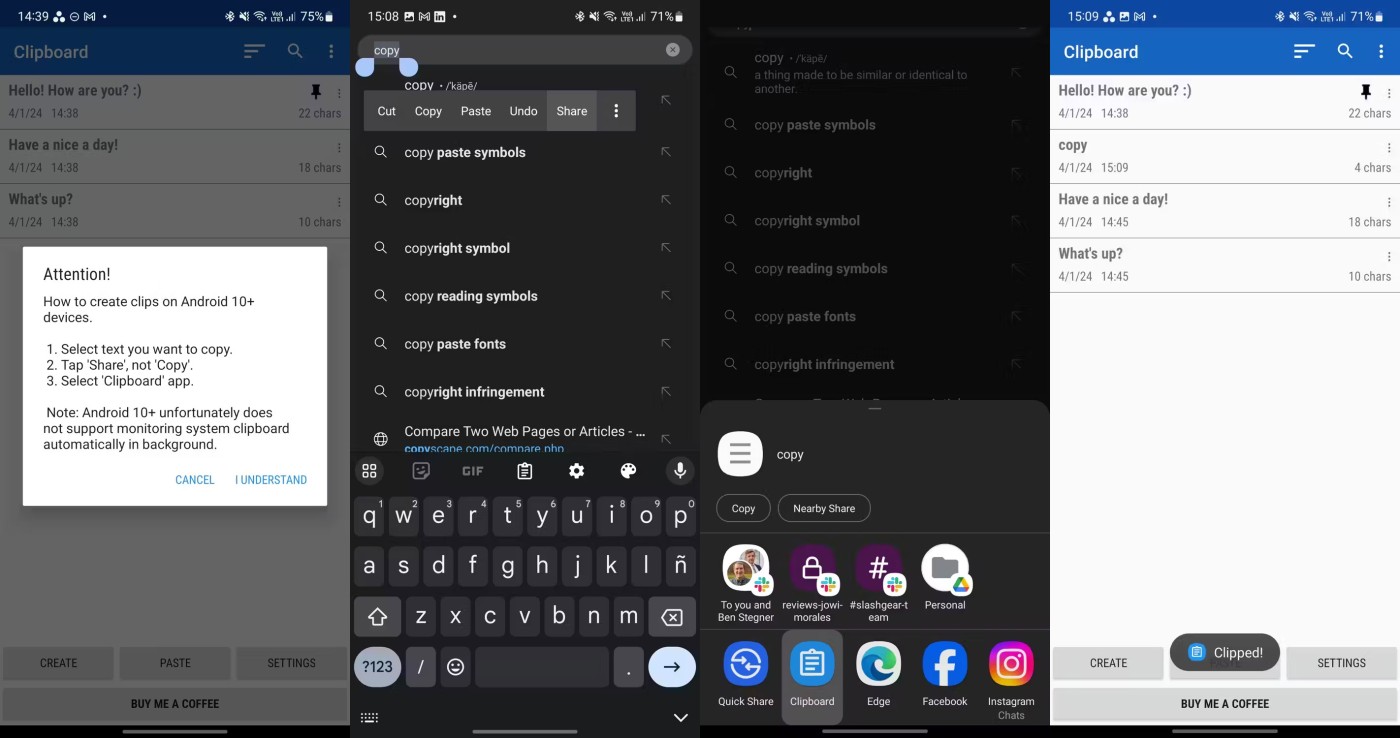
クリップボード マネージャー アプリケーションにテキストを保存するには、次の手順に従います。また、アプリ上で直接複数のテキストエントリを作成することもできるため、必要なときに毎回手動で入力するのではなく、最もよく使用するフレーズを 1 回のタップでコピーできます。
Android スマートフォンでクリップボードの履歴を見つけて確認する方法は次のとおりです。ほとんどのユーザーにとっては、携帯電話の内蔵キーボードのクリップボード機能で十分です。
ただし、より強力な機能が必要な場合は、Clipboard Manager のダウンロードを検討してください。安全な保管場所ではないため、パスワードをそこに保存しないでください。それが必要な場合は、代わりに安全でセキュリティの高いパスワード マネージャーを使用する必要があります。
Windows クリップボード履歴は、Windows 10 の 10 月のアップデートで大幅に改良されました。
コピー アンド ペースト機能は、どのオペレーティング システムにも備わっている、必須の基本的でシンプルな機能です。
おそらく私たちの多くは何十年も Windows PC を使用してきましたが、クリップボードについて、またこの便利な機能を活用して仕事のパフォーマンスを向上させる方法についてはまったく知りません。
他の多くのプラットフォームと同様に、Windows にも「クリップボード履歴」と呼ばれる専用のクリップボード マネージャーがあります。
Chromebook ユーザーは Chrome OS オペレーティング システムを利用し、クリップボード履歴機能で作業効率を向上させることができます。
ご存知ないかもしれませんが、Windows 10 では現在、クリップボードを Android などの他のオペレーティング システムと同期する機能がサポートされています。
高価なSamsung Galaxyを、市場に出回っている他のスマートフォンと全く同じ見た目にする必要はありません。少し手を加えるだけで、より個性的でスタイリッシュ、そして個性的なスマートフォンに仕上げることができます。
iOS に飽きて、最終的に Samsung の携帯電話に切り替えましたが、その決定に後悔はありません。
ブラウザ上のAppleアカウントのウェブインターフェースでは、個人情報の確認、設定の変更、サブスクリプションの管理などを行うことができます。しかし、さまざまな理由でサインインできない場合があります。
iPhone で DNS を変更するか、Android で DNS を変更すると、安定した接続を維持し、ネットワーク接続速度を向上させ、ブロックされた Web サイトにアクセスできるようになります。
「探す」機能が不正確になったり、信頼できなくなったりした場合は、いくつかの調整を加えることで、最も必要なときに精度を高めることができます。
携帯電話の最も性能の低いカメラがクリエイティブな写真撮影の秘密兵器になるとは、多くの人は予想していなかったでしょう。
近距離無線通信は、デバイス同士が通常数センチメートル以内の近距離にあるときにデータを交換できる無線技術です。
Appleは、低電力モードと連動して動作する「アダプティブパワー」を導入しました。どちらもiPhoneのバッテリー寿命を延ばしますが、その仕組みは全く異なります。
自動クリックアプリケーションを使用すると、ゲームをプレイしたり、デバイスで利用可能なアプリケーションやタスクを使用したりするときに、多くの操作を行う必要がなくなります。
ニーズに応じて、既存の Android デバイスで Pixel 専用の機能セットを実行できるようになる可能性があります。
修正には必ずしもお気に入りの写真やアプリを削除する必要はありません。One UI には、スペースを簡単に回復できるオプションがいくつか含まれています。
スマートフォンの充電ポートは、バッテリーを長持ちさせるためだけのものだと、多くの人が考えています。しかし、この小さなポートは、想像以上にパワフルです。
決して効果のない一般的なヒントにうんざりしているなら、写真撮影の方法を静かに変革してきたヒントをいくつか紹介します。
新しいスマートフォンを探しているなら、まず最初に見るのは当然スペックシートでしょう。そこには、性能、バッテリー駆動時間、ディスプレイの品質などに関するヒントが満載です。
他のソースからiPhoneにアプリケーションをインストールする場合は、そのアプリケーションが信頼できるものであることを手動で確認する必要があります。確認後、アプリケーションはiPhoneにインストールされ、使用できるようになります。

















